Bom amigos, está aí o tutorial sobre "caricaturas vivas".
Quero
deixar bem claro que não sou professor nem expert em photoshop. Com
certeza muita gente sabe muito mais do que eu e talvez saiba até um
jeito mais fácil e prático de fazer esse tipo de montagem. Quero deixar
claro também que esse é o jeito que eu faço as minhas montagens, o
jeito que aprendi , olhando as montagens bem feitas, tentando imitá-
las.
Bom, vamos lá.
Primeiro de tudo: Tenha em mãos, uma
boa imagem, de preferencia bem grande (+ de 1500 px) de frente e
nítida. Quanto maior a imagem, melhor e mais fácil sairá o resultado
final.
Usei como modelo da montagem o excelente ator
Hugh Laurie da série "
Dr. House".
A foto é gigantesca. Se vc clicar nela terá a noção do tamanho e nitidez da mesma.
Como
vamos fazer uma caricatura em cima de uma foto real, se vc não tem
noção de desenho ou caricatura, acho legal antes de começar o trabalho,
procurar no google a caricatura da pessoa que vc deseja fazer a
montagem. Fica mais fácil de se orientar e seguir os traços
característicos.
PS:todas as imagens são grandes, é só clicar nelas

1º passo: Copie a imagem e diminua a mesma.
Abra
a imagem no PS vá em IMAGE > IMAGE SIZE > ou (alt+ctrl+I) e
diminua um pouco a imagem. Se ela tiver 1500 px, diminua para 1200.
Salve a mesma (FILE > SAVE FOR WEB) e lhe dê outro nome.
Abra as duas no PS, a foto original e a foto menor, QUE SERÁ A IMAGEM QUE SERÁ TRABALHADA A TODO MOMENTO.

2º Passo: Dando forma no LIQUIFY
Usando a imagem menor, vá em FILTER > LIQUIFY
O segredo do liquify é moderar a pressão e o tamanho do pincel.
Pra
esse tipo de montagem use o tamanho do pincel a 380/390 e pressão e
densidade a 27 e 29 como na imagem abaixo. Olhando sempre a imagem da
caricatura (abra ela no paint por exemplo) vá se guiando pela mesma até
chegar num resultado parecido. Não precisa seguir a risca também a
imagem da caricatura.

3º passo: Abaixando a boca.
Depois
de ajustada a imagem no LIQUIFY, use a ferramenta do "laço" (LASSO
TOOL) e circule toda a parte da boca da imagem. Depois dê CTRL+C e
depois CTRL+V. Depois click em MOVE TOOL (na setinha lá em cima do
LASSO TOOL).

Vc notará que a imagem se duplicou. Arraste essa imagem pra baixo com o MOVE TOOL.
E click com o botão
ESQUERDO do mouse na ponta de alguma aresta da imagem e logo depois com o botão
DIREITO. Note que vai abrir uma cascata e click na opção
WARP.
WARP é mágico, um tipo mais rápido do LIQUIFY muito usado nesse tipo de
montagem. Click com o botão ESQUERDO nas pontas da WARP e arraste bem
devagar esticando a imagem. Se Errar use CTRL+Z pra voltar.

Agora vamos "limpar" o excesso da camada. Use ERASE TOOL (a "borrachinha") . Use a
opacidade em 85%, hardness a 15% e tamanho a 50 px pra ficar bem suave o pincel. Use sempre esses nºs quando for limpar algo numa montagem. Fica bem mais real o resultado final.

Depois
de limpo a parte da boca, click na imagem dela na parte dos layers e dê
um nome a ela. Isso facilita quando vc desejar mexer nela mais tarde.

4º passo: Levantar e diminuir o nariz.
Olhando a imagem da caricatura notasse que o nariz ainda está grande e muito pra baixo.

Faça a mesma manobra que vc usou na boca: CTRL+C/CTRL+V, porém antes click no layer da imagem (background)

Depois de copiada a imagem do nariz, vc deverá diminuir seu tamanho.
Click na ponta da imagem e segure com o botão ESQUERDO do mouse e segure o SHIFT e arraste pra dentro até chegar nesse tamanho.
Click
no background da imagem novamente e depois em CLONE TOOL ("carimbo").
Vamos "limpar" a parte debaixo que ficou amostra. Deixe o pincel bem
suave com na borracha.

Depois de limpo, dê nome a Layer.

5º Passo: Ajeitando o bigode.
Quando
se estica muito uma imagem ela perde qualidade. Pra isso vamos retocar
esse bigode dele aí. Faça o mesmo esquema da boca e nariz. Lembrando
que sempre copiando da imagem original (A MAIOR).

Use o "WARP" novamente e tire o excesso com a "borracha"
6º passo: Olhos.
Repita o procedimento usado na boca e nariz.
Usando o WARP, deixe ele mais arredondado.
Repita o procedimento no olho esquerdo e dê nome as LAYERS

Vamos juntar logo tudo numa só imagem. Click em BACKGROUND com o botão direito do mouse e depois em
MERGE VISIBLE
7º passo: diminuir a íris.
Use o LASSO TOOL para selecionar a íris. Copie e arraste pra dentro pra diminuir o tamanho como na foto abaixo.

Use CLONE TOOL pra limpar a parte debaixo que ficou amostra, não esquecendo de clicar no BACKGROUND da imagem .

Repita o operação com a outra íris.
8º passo: aumentar as orelhas.
Mesma coisa que boca, olhos e nariz. Sendo que vc pode usar tanto WARP como LIQUIFY.
Não esquecendo de modelar a orelha como na foto.

Pronto.
Tá aí. Foi feito as pressas por que tenho compromisso daqui a algumas
horas, mas acho que deu pra entender bem o que eu queria passar.
Qualquer dúvida é só postar que eu respondo mais tarde. Valeu.
Click to enlarge

em: http://mataleonebr.blogspot.com/2008/09/tutorial-de-como-fazer-caricaturas.html








